Manapság a magánélet a legnagyobb gond. A Tor böngésző kiemelt jelentőségű azoknak a felhasználóknak, akik meg akarják őrizni magánéletüket, és névtelenek akarnak maradni az interneten. Az összes forgalom átirányításával a tor hálózaton keresztül a Tor böngésző védi az Ön adatait.
Ez a cikk röviden leírja a Tor böngésző Ubuntu és Linux Mint rendszerre történő telepítésének minden lépését.
1. lépés: Adja hozzá a tor böngészőindító PPA adattárát
A Tor Browser legújabb verziója nem érhető el közvetlenül az Ubuntu és a Linux Mint tárházaiból. A Tor böngésző legújabb verziója letölthető és telepíthető az Ubuntu és a Linux Mint webhelyre a Tor böngészőindító szkript segítségével.
Indító szkriptre lesz szükségünk a Tor böngésző telepítésének biztosításához, ehhez hozzá kell adnunk egy PPA-tárolót:
$ sudo add-apt-repository ppa: micahflee / ppa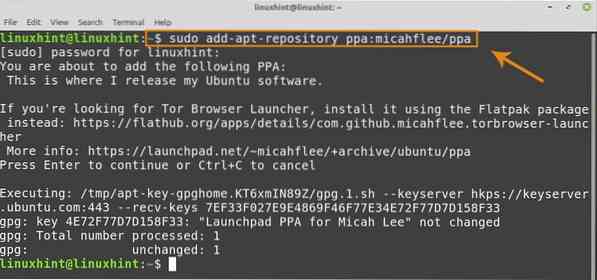
2. lépés: Frissítse a tárat
A PPA sikeres hozzáadása után most frissíteni kívánja az adattárat:
$ sudo apt frissítés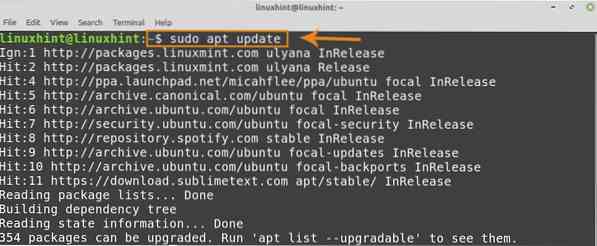
3. lépés: Telepítse a Tor böngészőindítót
Most készen állunk a Tor böngészőindító telepítésére a tárból:
$ sudo apt install torbrowser-launcher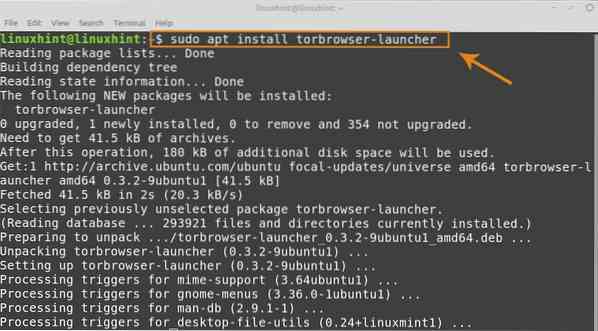
4. lépés: Indítsa el a Tor böngészőindítót
Miután a Tor böngésző indítóját sikeresen letöltötte és telepítette, a parancssor vagy az alkalmazás menü segítségével elindíthatja a tor böngésző indítóját.
A Tor böngészőindító parancssorból való indításához futtassa a következő parancsot:
$ torbrowser-launcher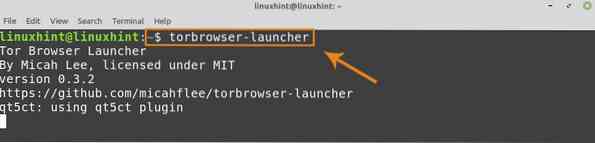
A tor böngészőindító elindításához az alkalmazás menüből kattintson az alkalmazás ikonjára, és keressen rá a „Tor böngészőindító” kifejezésre.
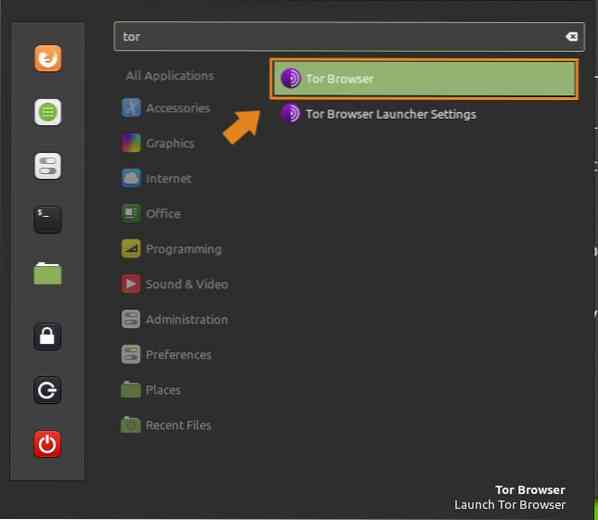
5. lépés: Töltse le és telepítse a Tor böngészővel kapcsolatos függőségeket
A Tor böngészővel kapcsolatos függőségek letöltéséhez és telepítéséhez nyissa meg a Tor böngészőindítót.
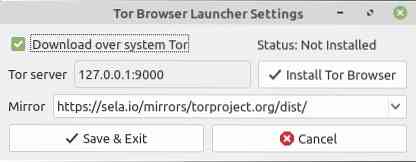
Kattintson a „Tor Browser telepítése” gombra, és az automatikusan letölti és telepíti az összes kapcsolódó függőséget.
A Tor böngésző eltávolítása
Bármikor, ha el akarja távolítani a Tor böngészőt, futtassa a következő parancsot:
$ sudo apt távolítsa el a torbrowser-launcher programot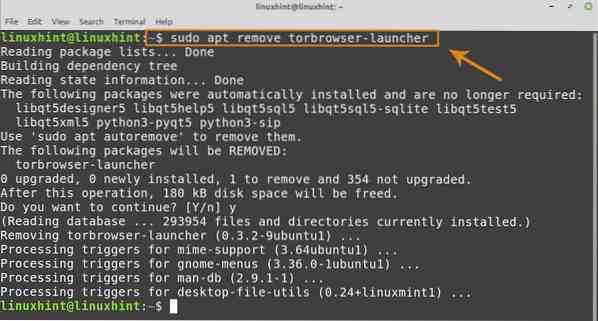
A fenti parancs sikeresen eltávolítja a Tor böngészőt.
Következtetés
Ez a cikk röviden elmagyarázta, hogyan kell telepíteni a Tor böngészőt az Ubuntu 20-ra.04 és a Linux Mint 20. A Linux Mint 20-at használtuk az útmutató elkészítéséhez és a parancsok végrehajtásához.
 Phenquestions
Phenquestions


